许多亲们还不熟悉ai删除图形一部分的操作,而下文就提供了ai删除图形一部分的操作教程,希望对你们有所帮助哦。
一、问题描述
比如说,现在在ai中画了一个圆圈,想要删除掉圆圈左下角的 1/4 部分( 即黑色标示部分),这该怎么做呢?
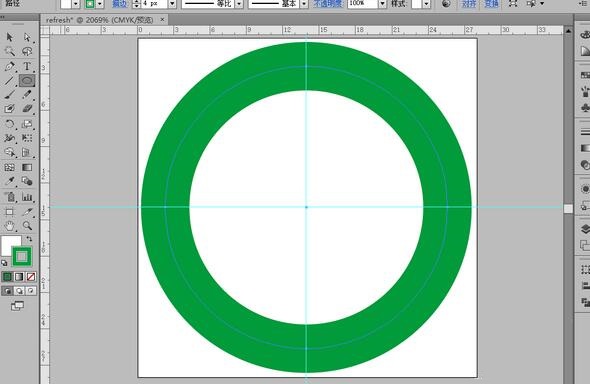
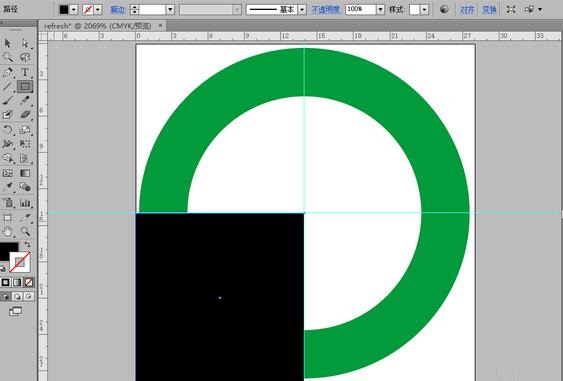
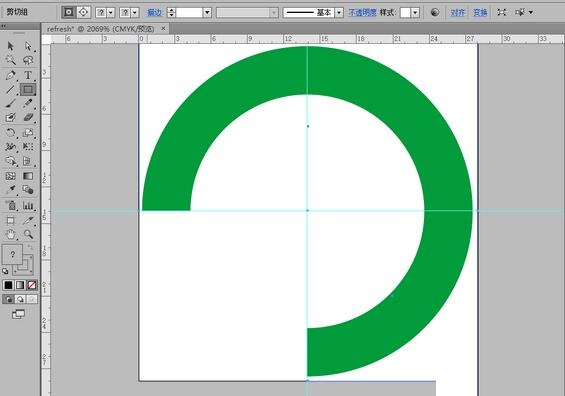
二、操作方法
展开图层面板,按住键盘上的 shift 键,再点击当前已选择对象的蓝色小方块(有蓝色小方块的表示当前选择的项目),以便将其取消选择。
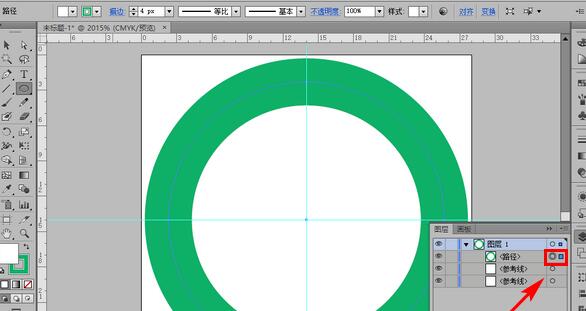
再选中钢笔工具,将钢笔工具的内部填充模式、边线填充模式均设为不填充。
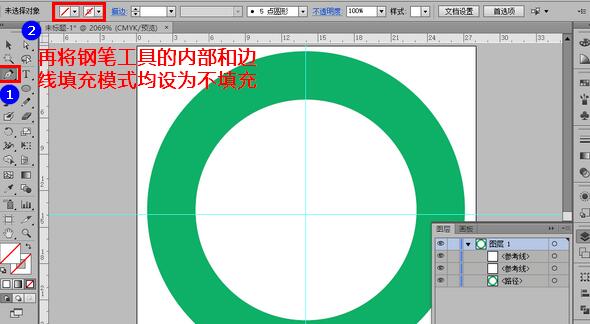
用钢笔工具将图形上需要保留的部分框选出来。注意,是需要保留的部分,而不是要删除的部分。
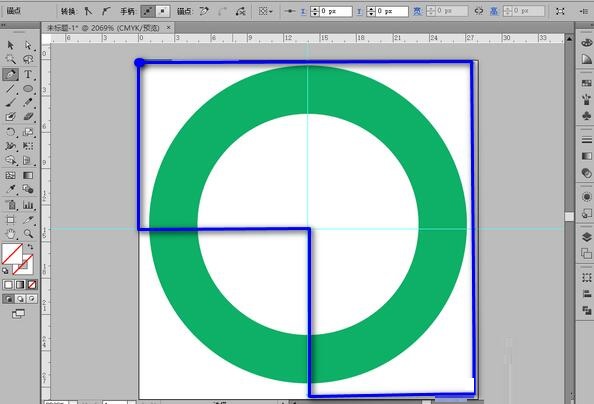
再次展开图层面板,将当前用钢笔工具画的对象与要操作的图形对象一齐选中。记住,选择时要先按住键盘上的 shift 键,否则只能选择一个对象。
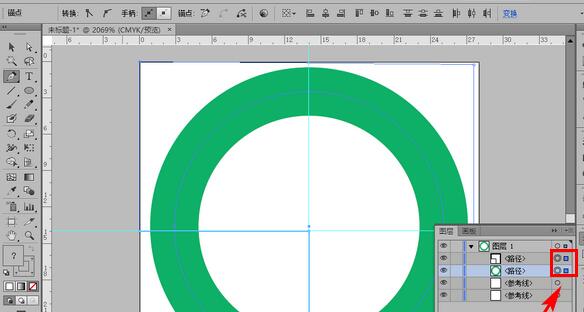
再用鼠标在图形上右击,在弹出的菜单中点击“建立剪切蒙板”。
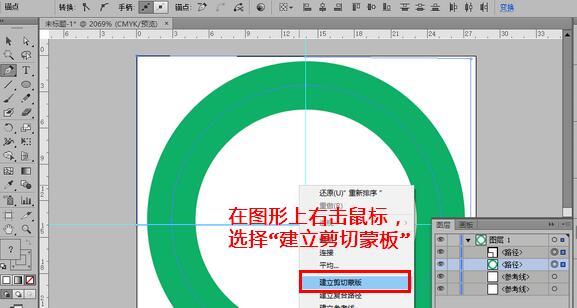
转眼间的工夫,我们就从图形中删掉不想要的部分了。
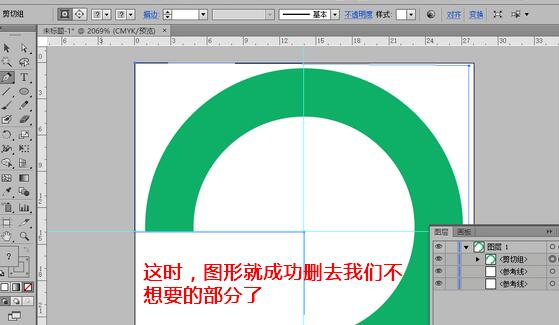
还不了解ai删除图形一部分的操作方法的朋友们,不要错过小编带来的这篇文章哦。



 超凡先锋
超凡先锋 途游五子棋
途游五子棋 超级玛丽
超级玛丽 口袋妖怪绿宝石
口袋妖怪绿宝石 地牢求生
地牢求生 原神
原神 凹凸世界
凹凸世界 热血江湖
热血江湖 王牌战争
王牌战争 荒岛求生
荒岛求生 植物大战僵尸无尽版
植物大战僵尸无尽版 第五人格
第五人格 香肠派对
香肠派对 问道2手游
问道2手游




























